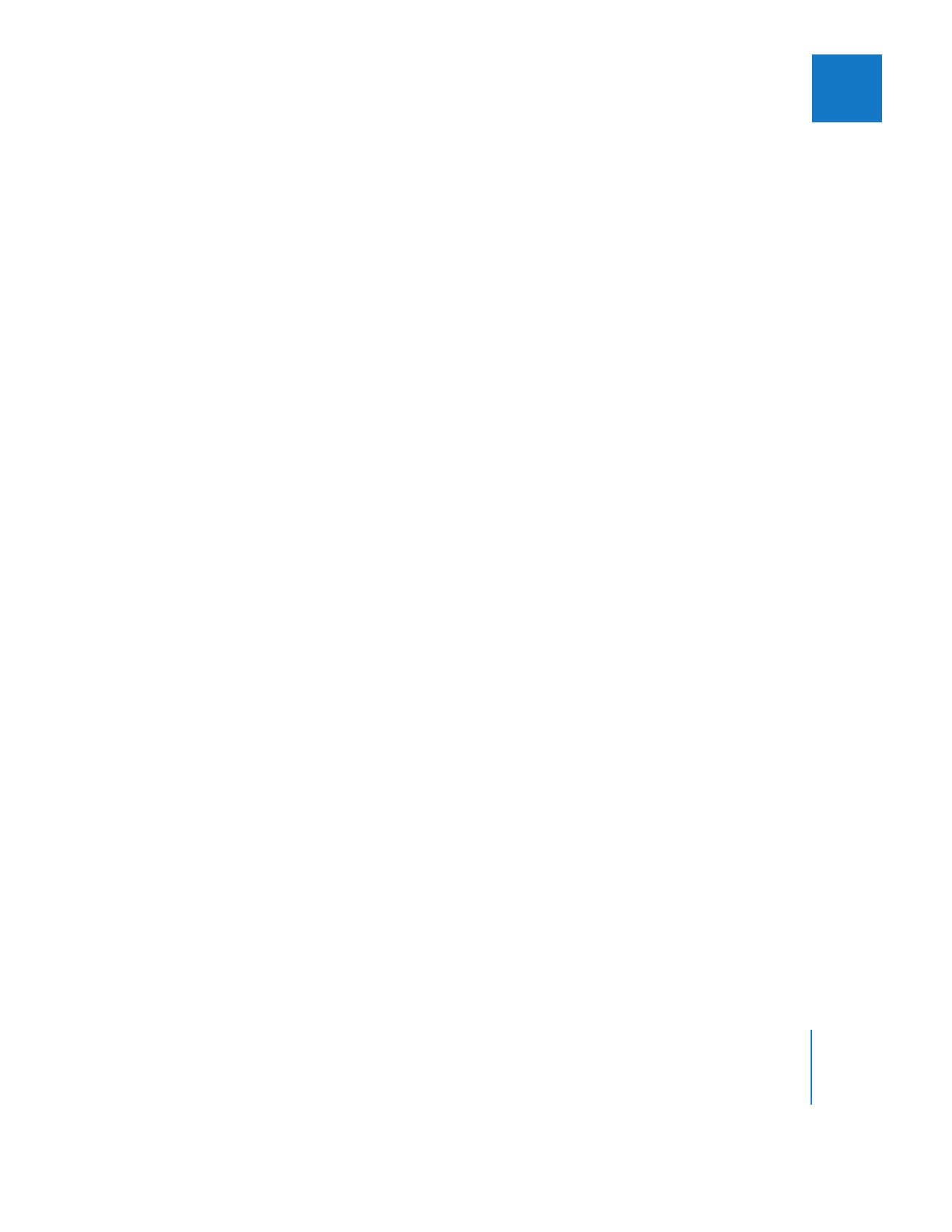
Aufnehmen mehrerer Audiokanäle mit DV-Geräten
DV-Videogeräte können bis zu vier Audiospuren aufnehmen, je nach dem, welche
Abtastrate und Bittiefe Sie an Ihrem Camcorder ausgewählt haben. Allerdings kann
Final Cut Pro immer nur zwei Audiokanäle über den FireWire-Anschluss eines Geräts
aufnehmen. Sie müssen eine Aufnahmevoreinstellung auswählen oder selbst erstellen,
über die die gewünschten DV-Audiokanäle aufgenommen werden. Weitere Informatio-
nen zum Erstellen oder Ändern einer Aufnahmevoreinstellung finden Sie in Band IV,
Kapitel 25 „Einstellungen und Voreinstellungen für Aufnahmen“.
Gehen Sie wie folgt vor, um die über FireWire aufzunehmenden DV-Audiokanäle
auszuwählen:
1
Wählen Sie „Audio-/Videovoreinstellungen“ aus dem Menü „Final Cut Pro“. Klicken Sie
anschließend auf den Titel „Aufnahme“.
2
Klicken Sie auf eine Voreinstellung, die Sie ändern möchten, und anschließend auf
„Bearbeiten“ oder „Duplizieren“.
3
Wählen Sie in den QuickTime-Audioeinstellungen „DV-Audio“ aus dem Einblendmenü
„Gerät“ aus.
4
Wählen Sie eine der folgenden Optionen aus dem Einblendmenü „Eingabe“ aus:
 Die Werte für die Abtastfrequenz Ihres DV-Bands lauten 48 kHz und 16 Bit: Wählen Sie
„Erstes Kanalpaar“.
 Die Werte für die Abtastfrequenz Ihres DV-Bands lauten 32 kHz und 12 Bit: Wählen Sie
„Erstes Kanalpaar“, „Zweites Kanalpaar“ oder „4 Kanäle mischen“.
Wenn Sie die Option „4 Kanäle mischen“ angeben, werden alle vier Audiospuren in
ein einziges Stereopaar zusammengemischt.
5
Klicken Sie auf „OK“ und anschließend noch einmal auf „OK“.
Wichtig:
Bevor Sie mit den Aufnahmen beginnen, müssen Sie Ihren DV-Camcorder
grundsätzlich so einstellen, dass mit einer Abtastfrequenz von 48 kHz und einer Bit-
tiefe von 16 Bit aufgezeichnet wird.
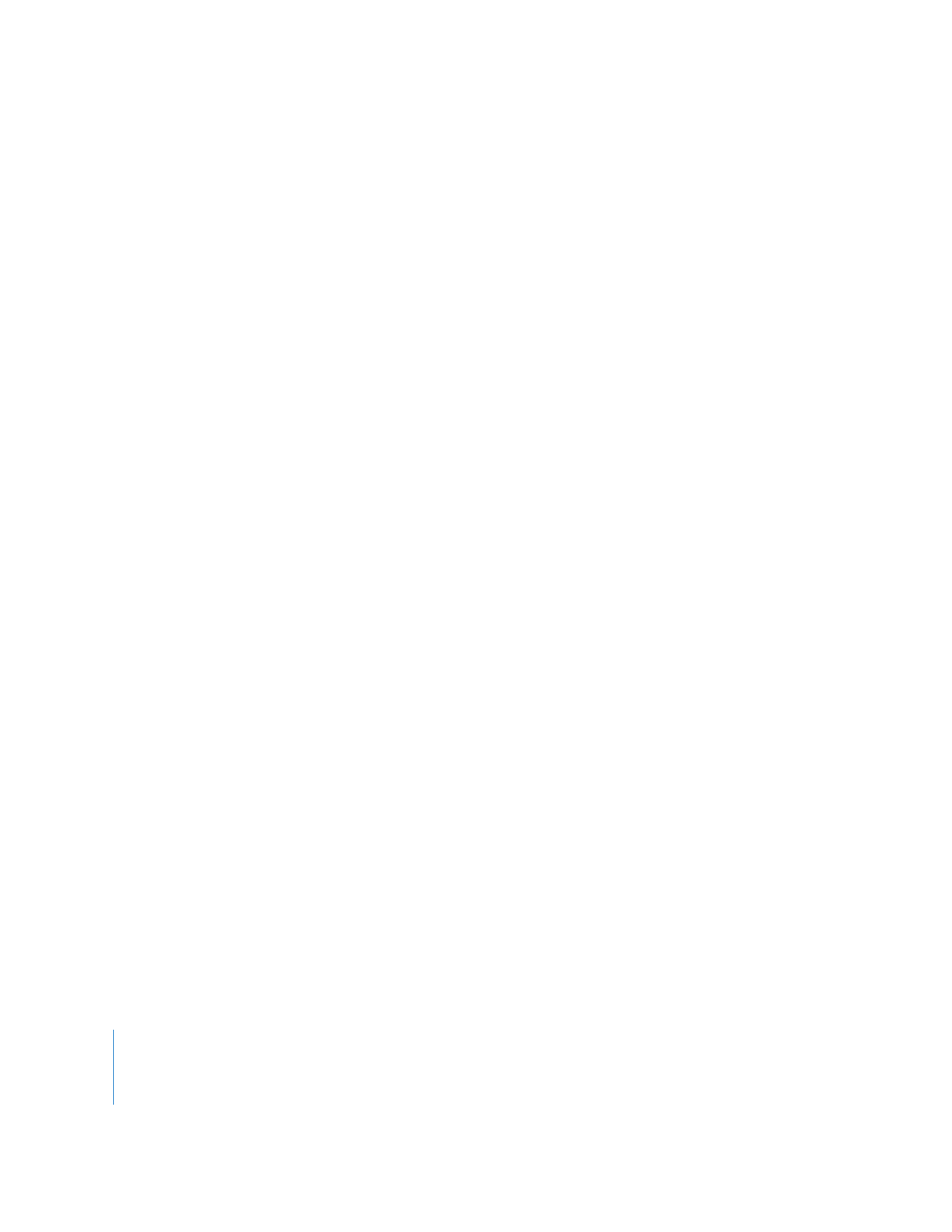
332
Teil IV
Loggen, Aufnehmen und Importieren